Слабое железо
Если устройство тормозит в играх или вовсе зависает, то причиной может быть слабое железо. В этом случае можно провести апгрейд, но из реального – добавить ОЗУ. Но не стоит расстраиваться преждевременно – конечно запускать топовые игры на слабой сборке не получается, но скачать что-то соответствующее параметрам ноутбука можно. Для этого смотрим на рекомендуемые и минимальные требования к системе и сравниваем с тем, что стоит под корпусом аппарата. Если такой информации нет, то на помощь придет утилита CPU-Z. Весит она несколько мегабайт, при этом выдает всю информацию о девайсе.
Второй вариант – в настройках игры можно понизить качество воспроизведения. Снизив требования к графике вполне реально добиться комфортного уровня игры.
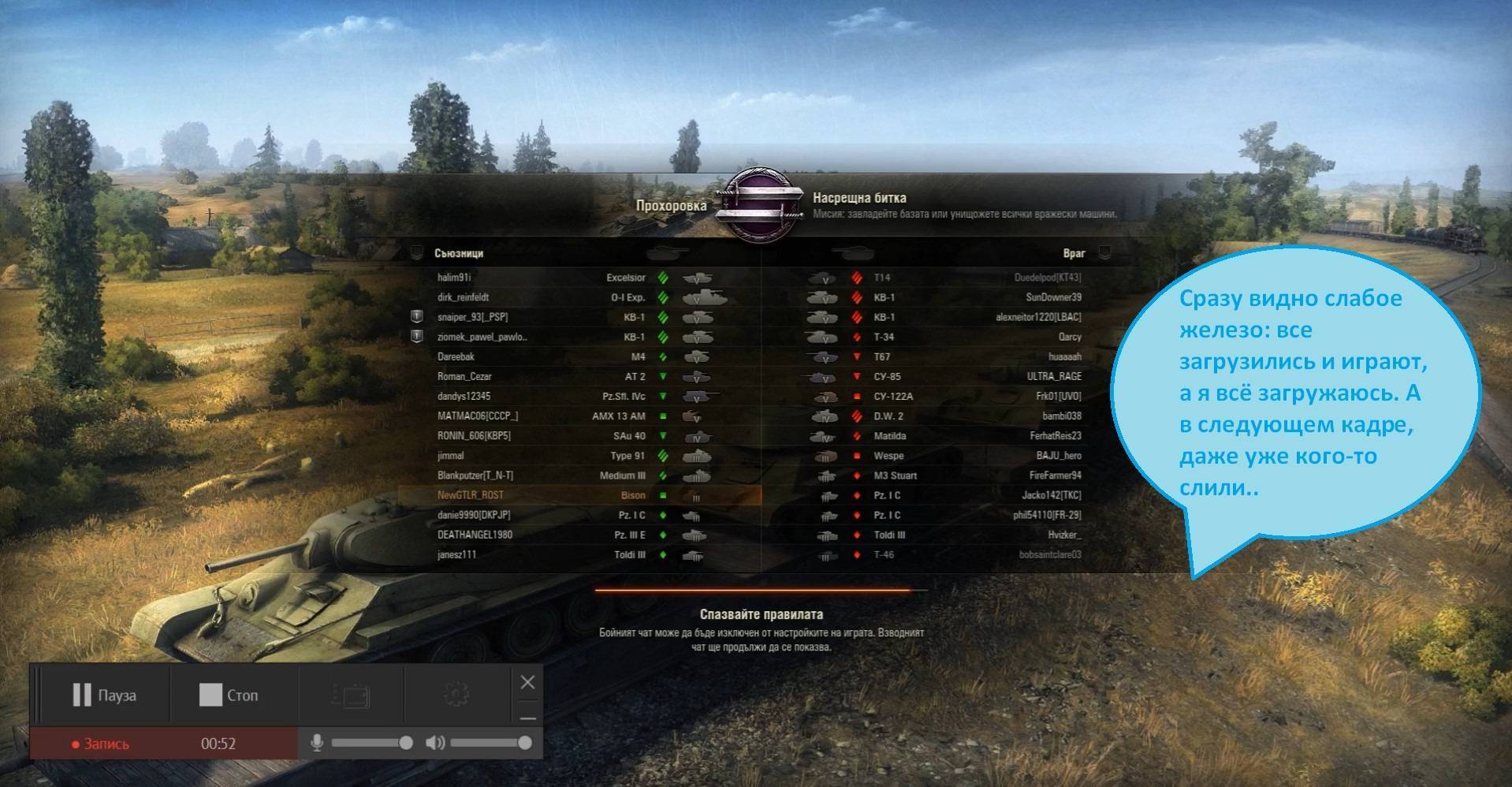
Если аппарат в целом работает не очень быстро, то в настройках электропитания стоит выставить сбалансированный режим, а не производительный. Гаджет станет работать лучше, да и нагрев может снизиться. Данная рекомендация актуальна для любой ОС – от Windows 7 до 10.
Если девайс в играх тормозит, но не греется, то решить проблему можно добавлением ОЗУ и сменой обычного жесткого диска на твердотельный. Стоит понимать, что это имеет смысл при имеющемся мощном процессоре и видеокарте.
Порой ноутбук тормозит в играх из-за неправильно выбранной видеокарты. В любом современном устройстве чипсет имеет интегрированную видеокарту. Она не рассчитана на игры, но может быть активной даже при мощной дискретной графике. В этом случае следует воспользоваться софтом GeForce Experience для видеокарт NVidia и Radeon Graphics для AMD.
Ноутбук внезапно выключается при работе от батареи
Если ноутбук выключается сам по себе без перегрева, то в первую очередь следует проверить состояние аккумулятора. Для этого подключите лэптоп к сети и поработайте за ним пару часов. Если он больше не отключается – значит, проблема в аккумуляторе.

Дело в том, что батареи обычно хватает на 2-3 года. В то время как лэптопы служат 5-7 лет. Это обычное дело: аккумуляторы всегда быстро выходят из строя.
Типичными признаками их неисправности являются:
- некорректное определение уровня заряда;
- моментальное выключение лэптопа при выдергивании шнура питания (здесь батарея уже полностью нерабочая);
- «отсутствие» аккумулятора (лэптоп не может его определить, считая, что аккумуляторной батареи нет вовсе).
Решение здесь одно – заменить аккумулятор. Ремонту он, как правило, не подлежит.
Почему ноутбук греется в играх?
Ответ прост: увеличивается «нагрузка» и кулер в ноутбуке не справляется. Основная нагрузка приходится на видеокарту. Подчеркиваю, видеокарту, процессор загружен на 35%, оперативка на 43% — для тех, кто думает что дело в запущенных программах и фоновых процессах.
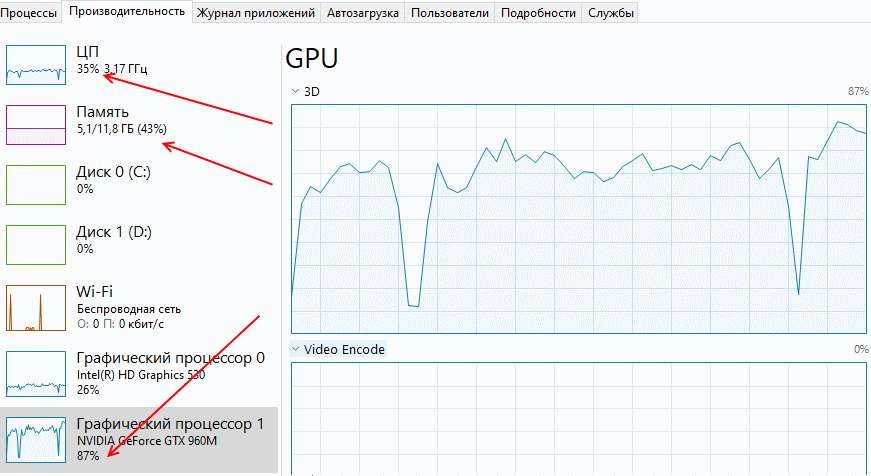
Тут еще хочу обратить внимание, что изначально ноутбуки не рассчитаны на современные игры в своем большинстве и связано это опять таки с охлаждением, не верьте маркетологам (для комфортной игры подходит только ПК!). Если вы любитель поиграть, то следует сразу выбирать игровой ноутбук: они толще и зачастую 2 кулера:
Если вы любитель поиграть, то следует сразу выбирать игровой ноутбук: они толще и зачастую 2 кулера:

Теперь вы знаете почему в играх греется ноутбук.
Вредоносные программы
Различного вида программ, создающих многие неприятности для пользователей, притом самостоятельно распространяющихся, существует великое множество. Есть и такие, которые после своей загрузки производят отключение ПК.
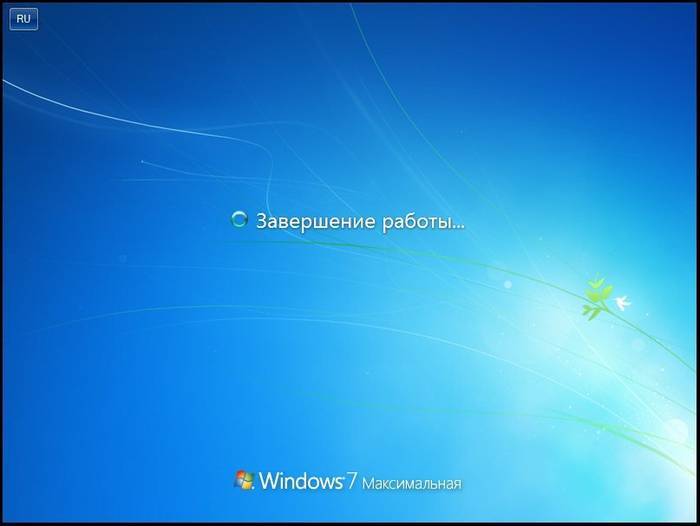
Разберём – что делать, чтобы либо исключить такой вариант, либо устранить проблему.В первую очередь необходимо создать загрузочный диск, или флэш-накопитель с антивирусным ПО. На сайтах производителей антивирусных программ бесплатно предлагаются такого рода образы, с полной инструкцией по созданию загрузочных дисков. Хотя для этого и потребуется «здоровый» компьютер, с доступом в интернет.

Создав такой накопитель, следует:
- загрузить с него «проблемный» компьютер (возможно, потребуется включить в BIOS загрузку с оптического накопителя или флэш-диска, но на многих ПК достаточно просто нажать F8 во время старта и выбрать необходимый накопитель);
после успешной загрузки, следует запустить проверку на вирусы, воспользовавшись антивирусным ПО;
в случае успешного удаления вредоносных программ перезагрузиться – обычно система начинает работать стабильно;
если же после лечения ОС не смогла загрузиться, то требуется её переустановка.
Если же после проверки система аналогично отключается при работе, или вовсе не успевает загрузиться – то проблема однозначно аппаратного характера.
Низкое питание или неисправность БП
Когда ПК даже ещё не успевает начать загрузку, либо предыдущий вариант однозначно указал на аппаратную проблему, то нередко виновником проблем становиться источник вторичного питания в самом компьютере. Или, как вариант, попросту слишком низкое напряжение в сети переменного тока 220В.

В первую очередь необходимо проверить напряжение сети переменного тока. Помочь в этом может либо «знакомый электрик», либо универсальный прибор – мультиметр. В идеале напряжение сети должно быть 220 Вольт, однако допускаются отклонения в размере 10%. Т.е. при 240 или 200 В блок питания должен работать нормально.

В случае отклонения напряжения за допустимые пределы, необходимо либо решать проблему, обращаясь к электрикам, либо установить стабилизатор напряжения, коих в продаже представлено достаточное количество.
В самом блоке питания, если проблема не в розетке, могут быть неисправности следующего характера (когда компьютер периодически отключается):
- аварийное отключение, в результате перегрева – возможно, вышел из строя вентилятор охлаждения, либо внутренняя часть блока питания сильно загрязнилась;
физическая деградация компонентов схемы (чаще конденсаторов) – обычно после «прогрева» начинает работать нормально;
чрезмерная нагрузка компонентов системного блока – аварийное отключение, в результате перегрузки;
сигнал аварии от материнской платы – неисправности работы встроенных преобразователей или др. (хоть это уже и не сам БП).
Что необходимо делать, чтобы исправить ситуацию:
очистить БП от пыли и грязи – лучше всего использовать сжатый воздух, которым «выдуть» пыль изнутри блока (пылесос для этого случая неэффективен);
проверить работоспособность вентилятора охлаждения – при включении (даже если он имеет систему автоматической регулировки оборотов) он должен вращаться, что видно через вентиляционные прорези корпуса;
отключить несколько не важных на данные момент потребителей внутри системного блока – привод оптических дисков, дополнительные жёсткие диски (кроме системного);
попробовать заменить БП компьютера на заведомо исправный, с большей мощностью – один из самых эффективных методов.
По большому счёту, если очистка от пыли решила проблему, то хорошо. В остальных случаях (кроме варианта, когда система не работает с заведомо исправным БП) источник вторичного питания лучше всего заменить. А вот в варианте неработоспособности системы при заведомо исправном блоке питания проблема кроется в иных компонентах.
Другие причины
Также возможны другие причины выключения ноутбука во время игры, с которыми возможно справиться самостоятельно и без специалиста:
- Ошибки в прошивке Биос.
Если недавно была обновлена прошивка системы ввода-вывода, то она из-за незрелости работает нестабильно. Чтобы избавиться от этого, откатываем переносной компьютер на предыдущую версию. - Неполадки в блоке питания.
Из-за перебоев питания аккумулятор перестает заряжаться, показывая при этом, что идет полноценная зарядка. Если так, то необходима замена блока питания. - Оперативная память.Неисправность чипа оперативки приводит к аварийному выключению ноутбука, а через время устройство перестает включаться вовсе;
- Слетели драйвера.
Рекомендуется пересмотреть наличие всех драйверов в системе и обновить их.
Что делать если ноутбук сам выключается
Какая бы причина ни привела к выключению ПК, она имеет свое решение:

- Чистка. В случае перегрева специальными программами определите температуру процессора. Если она превышает 90°С, тогда почистите систему охлаждения от пыли. Шум и температура после этого снизятся.
- Антивирус. Если в системе завелись вирусы, обновите их базу и произведите комплексную проверку программами – Касперским или Cureit.
- Обновление или переустановка драйверов. Проблема кроется в несоответствии этих программ модели ноута. Например, нельзя установить на lenovo драйвера от toshiba или acer и наоборот. По этой причине удалите все старые драйвера аппаратных программ, скачайте их с официального сайта вашего производителя и установите заново.
- Откат прошивки. Чтобы исправить проблему, восстановите версию прошивки, которая была при стабильной работе. Если не помогло, полностью обновите программу BIOS.
- Переустановка операционной системы. Нестабильное поведение системы вы можете исправить, полностью переустановив Windows. Это поможет избавиться от вирусов, которые не обнаружила антивирусная программа.
- Проверка питания. Если проблема заключена в неисправном аккумуляторе, замените его. Прежде чем паниковать, проверьте, подключен ли блок питания, не поврежден ли шнур и штекер. Почему выключается экран ноутбука? Убедитесь, что настройки электропитания выставлены правильно, чтобы компьютер не «засыпал» при отключении от сети.
Основные причины выключения компьютера во время игры
Стоит рассмотреть ситуации, из-за которых это может произойти, однако пользователь в свою очередь должен проверить все, о чем сказано в данной статье. Если же у вас имеется ноутбук и в нем наблюдается такая проблема, то вы также сможете для себя прояснить причину самопроизвольного выключения компьютера. Поэтому необходимо быть внимательным к каждому пункту.
Компьютер выключается во время игры из-за перегрева видеокарты

Большинство геймеров сразу начинают грешить на видеокарту, однако на видеокарту в данном случае стоит рассматривать после диагностики двух других компьютерных компонентов. Поскольку, как правило, когда в выключении во время игры виновна видеокарта совсем другие симптомы. При этом «комп» не выключается, а «виснет» или на экране показываются «артефакты».
Компьютер выключается из-за блока питания

Если при игре время от времени выключается компьютер, то вероятнее всего проблема заключается в блоке питания. В этом случае отключение может быть вызвано двумя причинами. При компьютерной игре возникает увеличение нагрузки на видеокарту. При этом не рассчитанный на столь пиковую нагрузку или некачественный блок питания не выдерживает. Вследствие чего происходит перегруз системного блока.
Замена термостаты и тестирование процессора

Также одной из причин самопроизвольного внезапного выключения компьютера, является процессор, вернее его критическая температура. Это также связано с увеличение нагрузки – при игре повышаются требования к вычислительной мощности процессора, а соответственно возрастает и температура. При некачественном охлаждении на сокете центрального процессора, происходит срабатывание защиты и внезапное отключение компьютера.
Неверное использование
Основной причиной внезапного отключение ноутбука при игре, является перекрытие его вентиляции. В ноутбуках каналы вентиляции расположены внизу и соответственно отвод тепла находится довольно близко от поверхности, на которой он располагается. Поэтому стоит помнить, что для предотвращения перегрева требуется предотвращать перекрывание вентиляции. О перегреве свидетельствуют его зависание, заторможенная работа системы, странный шум, после чего происходит срабатывание встроенной системы защиты, почему и происходит отключение.
Очистка компьютера от вирусов (редкая причина)
Вирусы довольно редко могут быть причиной возникновения внезапного отключения компьютера во время игры. Однако не стоит думать, что вы являетесь тем самым счастливчиком, у которого возникшая данная проблема отключения вызвана не компьютерным вирусом. Для очистки компьютера от вирусов, рекомендую установить последний антивирус каперского 2015 (работает вечно)
Впрочем, были перечислены основные причины внезапного отключения компьютера, на самом же деле их может быть множество. Если у вас нет необходимых навыков тестирования и проверки оборудования, то стоит прибегнуть к услугам специалиста.
Кроме вышеперечисленных проблем, внезапное отключение компьютера может быть вызвано следующими причинами:
- неисправное состояние проводки;
- перепады напряжения;
- пыль в системном блоке;
- пониженное напряжение в электросети;
- неисправный удлинитель или импульсный блок питания.
Засорение пылью
Еще одна причина, почему ноутбук сам выключается во время работы – пыль. Это, пожалуй, самая банальная проблема. И наиболее распространенная – пользователи редко чистят лэптопы, в результате чего они постоянно запылены. Если ноутбук стал выключаться сам по себе – в 90% случаев причина именно в пыли.

Кстати, эта проблема очень тесно связана с предыдущей. Ведь пыль скапливается везде: на процессоре, видеокарте и в системе охлаждения. А если пользоваться лэптопом на ворсистом одеяле, тогда он засорится еще быстрее.
Как результат – система охлаждения не справляется со своей задачей:
- нарушается циркуляция воздуха (в запущенных случаях слой пыли составляет 5-10 мм);
- громко гудит вентилятор;
- лэптоп начинает перегреваться, тормозить, зависать.
А через некоторое время ноутбук отключается сам по себе. И это снова срабатывает защита от перегрева.
Решение здесь тоже простое – почистить лэптоп от пыли. Рекомендуется поручить чистку специалистам, особенно, если вы в этом совсем ничего не понимаете (чистить ноут сложнее, чем системный блок компьютера).
Эти две причины являются наиболее распространенными. Если почистить лэптоп от пыли и убедиться, что температура нормальная, то в большинстве случаев проблема будет решена. Но есть еще и другие.
Как уменьшить влияние перегрева
Если во время игры ноутбук выключается, прежде всего следует проанализировать, в каких условиях вы эксплуатируете устройство. Средняя рабочая температура внутри лэптопа при его работе – 50 градусов. Однако эта температура сильно зависит от внешних условий, поэтому включая игру, убедитесь в следующем:
- Ваше рабочее место отстоит на достаточном расстоянии от любых отопительных приборов, и они никоим образом не могут служить причиной недостаточной эффективности системы охлаждения;
- Все выходные вентиляционные отверстия, включая те, что находятся в нижней крышке устройства, свободны от посторонних предметов, и выходу нагретого воздуха из корпуса ничего не препятствует.
Нельзя делать так, чтобы во время игры ноутбук находился не на твердой поверхности, а на диване, кровати или даже коленках пользователя. Все это так или иначе способствует перегреву, так как конструкцией устройства обязательно предусматривается расстояние в несколько миллиметров между нижней его крышкой и поверхностью, необходимое для охлаждения. На мягкой поверхности этого небольшого расстояния, разумеется, нет.
Нельзя допускать и случайного накрытия чем-либо клавиатуры устройства во время работы, так как именно через нее в большинстве моделей идет забор приточного воздуха на охлаждение. Некоторые старые модели мобильных компьютеров греются при работе даже самых простых игр. Иногда пользователи могут делать очень простые и эффективные вещи для решения этой проблемы – они просто увеличивают вентиляционное пространство снизу, для чего подкладывают под ноутбук пару книжек.

Перегрев ноутбука что делать?
Для понижения температуры внутри ноутбука существует несколько способов, отвечающих на вопрос, что делать, если ноутбук выключается во время игры.
Приподнимите заднюю часть.
Главной ошибок владельцев ноутбука является использование его на мягких материалах. Такое обращение приводит к закупорке отверстий, которые охлаждают и в недостатке прохладного воздуха. Использование подкладок исключит такое явление, так как это позволит улучшить приток воздуха к радиатору системы охлаждения. Как подкладку можно использован любой твердый предмет. В результате чего внутренняя температура понизится на 5–10 градусов, что поможет избежать перегрева ноутбука.
Приобретение подставки.
Использование такого способа эффективно повлияет на работоспособность. Охладитель для ноутбука состоит из двух вентиляторов и основы с прорезями. Питание подставки происходит USB-портом ноутбука. При нагревании мы своими действиями создаем принудительную циркуляцию воздуха, что приводит к понижению внутренней температуры прибора приблизительно на 15 градусов.
Прочистка системы охлаждения.
Этот способ является более радикальным и подходит не всем обладателям ноутбука.
Поскольку самостоятельное вскрытие корпуса влечет за собой, нарушение гарантийных обязательств
Порядок выполнения:
Сначала нужно отключить ноутбук от сети и извлечь батарею. Батарею отключаем обязательно для исключения короткого замыкания.
Снимаем заднюю крышку. Она крепится на нескольких болтах. Главным условием, является точное запоминание расположения болтиков, поскольку в разных местах они имеют разную длину. При несоблюдении этого правила, повредите внутренности, во время обратной сборки.
Открутив шурупы, аккуратно снимите заднюю крышку. Но, будьте готовы к тому, что она может держаться на дополнительных пластмассовых фиксаторах.
Отсоединяем вентилятор от платы. Он может держаться на дополнительном шурупе
Так как вентилятор считается основной частью охлаждения, протрите салфеткой, а труднодоступные места очистите с помощью пылесоса.
Пропылесосьте внутреннюю часть ноутбука, обращая внимание на оперативную память и процессор. Не забудьте прочистить медные трубки и труднодоступные места.
После тщательной очистки проведите сбор деталей в обратном порядке.
Включите ноутбук
Если он заработал, вы все сделали правильно и тогда наслаждайтесь проделанной работой, ведь еще полчаса назад вы искали, что делать, когда при игре выключается компьютер, а сейчас все работает как часы!
ПОСМОТРЕТЬ ВИДЕО
Надеюсь, все поняли, что делать если компьютер выключается сам по или когда ноутбук сам по себе выключается. Но все таки, может быть, что есть какая то другая причина. Пишите свой вопрос внизу статьи, если не смогли решить проблему, поможем.
Сильная запылённость
Самой распространённой проблемой подобного отключения ПК является банальный перегрев плат и жесткого диска. Почему перегрев возникает? Во время игры движение диска HHD многократно увеличивается, он сильно нагревается. В это время его температура может подняться за 80C, то есть, станет критической. Нагревается также видеокарта и процессор. При этом, срабатывает защитный механизм ЦПУ и компьютер отключается.
Что необходимо сделать? Первым делом, нужно узнать температуру винчестера, видеокарты и процессора с помощью программы Speccy (или подобной). Далее, если температура критическая, диск нужно охладить. На скриншоте температура видеокарты 92°С, это очень много! В этом случае, видеокарту нужно срочно охлаждать.

Для этого, снимаем крышку системного блока, проверяем жесткий диск и кулер на наличие пыли. Пыль очень хорошо сохраняет тепло поэтому её нужно убрать.
Для этого, выносим системный блок на свежий воздух (балкон) и тщательно продуваем компьютер из компрессора Можно просто взять старый пылесос, поставить шланг в отверстие для выдува, и продуть весь системный блок. Если старого пылесоса нет, покупаем сжатый воздух в компьютерном магазине и продуваем им.

Затем, сметаем пыль щёткой жесткой щетиной. Если вы сделали всё правильно, компьютер будет гораздо меньше нагреваться. Подробнее…
Ноутбук разбирать не стоит, в этом случае, если Speccy показала критическую температуру жесткого диска (видеокарты), компьютер нужно отнести специалисту, чтобы он сам проверил причину нагревания, и устранил её.
Также, не стоит ставить ноутбук на кровать, особенно на подушки. На пастели он будет впитывать пыль и сильно нагреваться, так как пастель отлично сохраняет тепло. Работайте с ноутбуком на столе. Я же могу посоветовать приобрести специальную подставку для ноутбуков с вентиляторами, которая будет прекрасно охлаждать ноутбук, и он перестанет нагреваться.

Неисправность материнской платы
Еще одна причина: почему ноутбук выключается — неполадки на материнской плате. Для тех, кто не осведомлен, материнская плата – это самая главная плата, где находятся все основные микропроцессоры ноутбука: процессор, оперативная память, иногда видеоадаптер, микрочип Биос и другие не менее важные элементы.
Если логично подумать, то какие-либо неполадки на ней, в любом случае приведут к соответствующей реакции аппарата. К примеру:
- Поломка интегрированного графического адаптера.
- Неполадки в работе внутренней системы охлаждения.
- Появление замыкания или плавление разъёмов питания.
- Сгорание планки оперативной памяти.
- Частый перегрев центрального процессорного устройства (также при игре выключается).
К сожалению, проблема с материнкой относится к более серьезным неполадкам, которые влетают пользователю в копеечку. Смена какого-либо конденсатора, процессора, ОЗУ или видеокарты — удовольствие не из дешевых. Особенно, когда это действительно мощнейшее устройство. Если посчитать, то по карману ударяет покупка нового компонента, ну и плюс его замена.
Также, чтобы избежать подобных неполадок рекомендуем пользоваться специализированным софтом для отслеживания общего состояния устройства. Отметим уже упомянутую утилиту «AIDA 64». С ее помощью происходит полный обзор внутренних комплектующих лэптопа: тест и диагностика работы элементов, информация об их состоянии, поиск всевозможных проблем, стресс-тесты.
Причины нагрева
Существуют такие общепринятые причины выключения ноутбука при нагреве:
Заражение вирусами.
Если вдруг случилось, так что компьютер стал выключаться, первым делом проверьте его на наличие вирусов. Заражение вирусами частое явление, которое происходит в результате бездействия антивируса или игнорирование пользователем предупредительных сообщений.
Как только вирус попадает в систему, он сразу же проводит пагубное влияние и быстродействие вашей системы ухудшится или приравнивается к нулю, в то время как ноутбук тормозит и виснет.
Если есть антивирус, проверьте на вирусы глубокой проверкой
Во время проверки, нельзя игнорировать сообщения антивируса, даже в том случае, когда он укажет на старую утилиту, которой вы пользовались. Так как современные вирусы не отдельные файлы, а внедряются в файлы компьютера, от чего внезапно выключается компьютер.
Сбой или установка неправильных параметров.
Во время использования компьютера, происходит сбои в системе. Это происходит из-за неправильного обращения с ним или внесения изменений в системные параметры, неосознанными действиями. Исправить это явление поможет восстановление системы.
Перегревание деталей компьютера.
Перегрев происходит из-за неправильной эксплуатации. В каждом компьютерном оборудовании встроен датчик температуры, который обеспечивает работу прибора. Этот датчик настроен таким образом, чтоб не допустить преждевременного выхода из строя деталей. Во время работы внутри ноутбука создается температура, за счет выделения тепла составными частями. При достижении нужной температуры, датчик подает сигнал на систему охлаждения и происходит включение вентилятора, и внутренняя температура опускается до нормы.
Из-за этого и происходит непредвиденное выключение компьютерного оборудования
Признаки перегрева:
- Усиленный шум вентилятора.
- Зависает при обработке простых задач.
- Зависает сам по себе.
- Самостоятельно выключается и включается.







